Τι είναι οι πίνακες ελέγχου και οι αναφορές στο Excel;

Στο Excel, είναι κρίσιμο να κατανοήσουμε τη διαφορά μεταξύ αναφορών και πινάκων εργαλείων για την αποτελεσματική ανάλυση και οπτικοποίηση δεδομένων.
Ίσως διαπιστώσετε ότι πρέπει να μάθετε περισσότερα για τον υπέροχο κόσμο των ιδιοτήτων, μεθόδων και συμβάντων VBA. Το Excel 2016 σάς προσφέρει τρία άλλα εξαιρετικά εργαλεία που μπορεί να είναι χρήσιμα:
Σύστημα βοήθειας της VBA
Το πρόγραμμα περιήγησης αντικειμένων
Αυτόματη λίστα μελών
Το σύστημα Βοήθειας VBA περιγράφει κάθε αντικείμενο, ιδιότητα και μέθοδο που έχετε στη διάθεσή σας και παρέχει επίσης δείγμα κώδικα. Αυτή είναι μια εξαιρετική πηγή για να μάθετε για το VBA και είναι πιο ολοκληρωμένη από οποιοδήποτε βιβλίο στην αγορά. Είναι όμως και πολύ βαρετό να διαβάζεις.
Εάν χρησιμοποιείτε Excel 2013 ή νεότερη έκδοση, πρέπει να είστε συνδεδεμένοι στο Διαδίκτυο για να χρησιμοποιήσετε το σύστημα Βοήθειας VBA (οι προηγούμενες εκδόσεις δεν έχουν αυτήν την απαίτηση). Μπορείτε, ωστόσο, να πραγματοποιήσετε λήψη του συστήματος Βοήθειας VBA από τον ιστότοπο της Microsoft. Κάντε μια αναζήτηση στον ιστό για λήψη τεκμηρίωσης excel vba και θα τη βρείτε.
Εάν εργάζεστε σε μια λειτουργική μονάδα VBA και θέλετε πληροφορίες σχετικά με ένα συγκεκριμένο αντικείμενο, μέθοδο ή ιδιότητα, μετακινήστε τον κέρσορα στη λέξη που σας ενδιαφέρει και πατήστε F1. Σε λίγα δευτερόλεπτα, βλέπετε το κατάλληλο θέμα Βοήθειας να εμφανίζεται στο πρόγραμμα περιήγησής σας στον ιστό, συμπληρωμένο με παραπομπές και ίσως ακόμη και ένα ή δύο παραδείγματα.
Εδώ είναι μέρος μιας οθόνης από το σύστημα Βοήθειας VBA — σε αυτήν την περίπτωση, για ένα αντικείμενο φύλλου εργασίας.
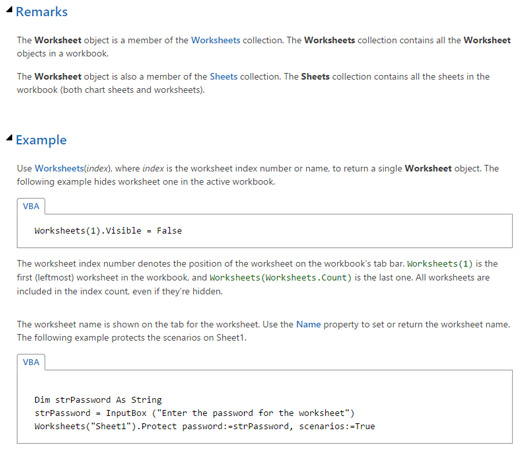
Ένα παράδειγμα από το σύστημα βοήθειας της VBA.
Το VBE περιλαμβάνει ένα άλλο εργαλείο γνωστό ως Object Browser. Όπως υποδηλώνει το όνομα, αυτό το εργαλείο σάς επιτρέπει να περιηγηθείτε στα αντικείμενα που έχετε στη διάθεσή σας. Για πρόσβαση στο Object Browser, πατήστε F2 όταν το VBE είναι ενεργό (ή επιλέξτε View → Object Browser).
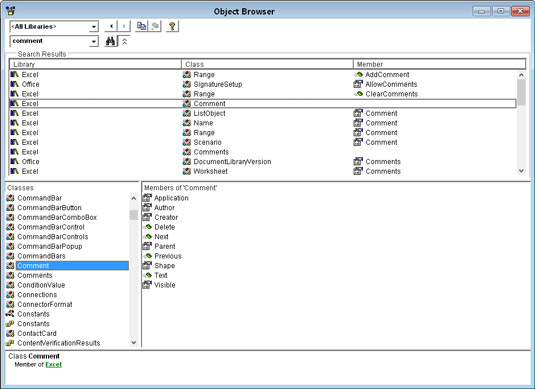
Περιήγηση για αντικείμενα με το Object Browser.
Η αναπτυσσόμενη λίστα στην κορυφή περιέχει μια λίστα με όλες τις τρέχουσες διαθέσιμες βιβλιοθήκες αντικειμένων. Παραπάνω, μπορείτε να δείτε Όλες οι βιβλιοθήκες. Εάν θέλετε να περιηγηθείτε στα αντικείμενα του Excel, επιλέξτε Excel από την αναπτυσσόμενη λίστα.
Η δεύτερη αναπτυσσόμενη λίστα είναι όπου εισάγετε μια συμβολοσειρά αναζήτησης. Για παράδειγμα, εάν θέλετε να δείτε όλα τα αντικείμενα του Excel που ασχολούνται με σχόλια, πληκτρολογήστε σχόλιο στο δεύτερο πεδίο και κάντε κλικ στο κουμπί Αναζήτηση. (Έχει ένα ζευγάρι κιάλια πάνω του.) Το παράθυρο Αποτελέσματα αναζήτησης εμφανίζει τα πάντα στη βιβλιοθήκη αντικειμένων που περιέχει το σχόλιο κειμένου . Εάν δείτε κάτι που φαίνεται ότι μπορεί να σας ενδιαφέρει, επιλέξτε το και πατήστε F1 για περισσότερες πληροφορίες στο διαδίκτυο.
Υπάρχει μια εύχρηστη λειτουργία που ονομάζεται Auto List Members. Αυτή η δυνατότητα παρέχει μια λίστα με ιδιότητες και μεθόδους καθώς πληκτρολογείτε. Ακολουθεί ένα παράδειγμα για τη συλλογή Βιβλία εργασίας.
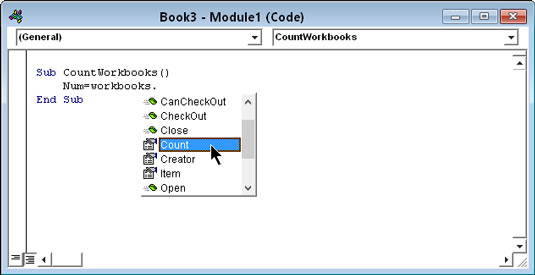
Η δυνατότητα Auto List Members σάς βοηθά να προσδιορίσετε ιδιότητες και μεθόδους για ένα αντικείμενο.
Αφού πληκτρολογήθηκε η κουκκίδα μετά τα βιβλία εργασίας , το VBE προσφέρθηκε εθελοντικά να βοηθήσει εμφανίζοντας μια λίστα με ιδιότητες και μεθόδους για αυτήν τη συλλογή. Μετά την πληκτρολόγηση του c , η λίστα περιορίστηκε σε στοιχεία που ξεκινούσαν με αυτό το γράμμα. Επισημάνετε το στοιχείο που χρειάζεστε, πατήστε Tab και voilà! Καταργήσατε ορισμένες πληκτρολογήσεις — και βεβαιωθείτε επίσης ότι η ιδιότητα ή η μέθοδος γράφτηκαν σωστά.
Στο Excel, είναι κρίσιμο να κατανοήσουμε τη διαφορά μεταξύ αναφορών και πινάκων εργαλείων για την αποτελεσματική ανάλυση και οπτικοποίηση δεδομένων.
Ανακαλύψτε πότε να χρησιμοποιήσετε το OneDrive για επιχειρήσεις και πώς μπορείτε να επωφεληθείτε από τον αποθηκευτικό χώρο των 1 TB.
Ο υπολογισμός του αριθμού ημερών μεταξύ δύο ημερομηνιών είναι κρίσιμος στον επιχειρηματικό κόσμο. Μάθετε πώς να χρησιμοποιείτε τις συναρτήσεις DATEDIF και NETWORKDAYS στο Excel για ακριβείς υπολογισμούς.
Ανακαλύψτε πώς να ανανεώσετε γρήγορα τα δεδομένα του συγκεντρωτικού πίνακα στο Excel με τέσσερις αποτελεσματικές μεθόδους.
Μάθετε πώς μπορείτε να χρησιμοποιήσετε μια μακροεντολή Excel για να αποκρύψετε όλα τα ανενεργά φύλλα εργασίας, βελτιώνοντας την οργάνωση του βιβλίου εργασίας σας.
Ανακαλύψτε τις Ιδιότητες πεδίου MS Access για να μειώσετε τα λάθη κατά την εισαγωγή δεδομένων και να διασφαλίσετε την ακριβή καταχώρηση πληροφοριών.
Ανακαλύψτε πώς να χρησιμοποιήσετε το εργαλείο αυτόματης σύνοψης στο Word 2003 για να συνοψίσετε εγγραφές γρήγορα και αποτελεσματικά.
Η συνάρτηση PROB στο Excel επιτρέπει στους χρήστες να υπολογίζουν πιθανότητες με βάση δεδομένα και πιθανότητες σχέσης, ιδανική για στατιστική ανάλυση.
Ανακαλύψτε τι σημαίνουν τα μηνύματα σφάλματος του Solver στο Excel και πώς να τα επιλύσετε, βελτιστοποιώντας τις εργασίες σας αποτελεσματικά.
Η συνάρτηση FREQUENCY στο Excel μετράει τις τιμές σε έναν πίνακα που εμπίπτουν σε ένα εύρος ή bin. Μάθετε πώς να την χρησιμοποιείτε για την κατανομή συχνότητας.





